
สารบัญ:
- ขั้นตอนที่ 1: รายการชิ้นส่วน:
- ขั้นตอนที่ 2: รายการเครื่องมือ
- ขั้นตอนที่ 3: ขั้นตอนที่ 1: เตรียม VHS Cassette
- ขั้นตอนที่ 7: ขั้นตอนที่ 5: สร้างสายไฟของคุณ
- ขั้นตอนที่ 8: ขั้นตอนที่ 6: วางแผนเค้าโครงของคุณ
- ขั้นตอนที่ 9: ขั้นตอนที่ 7: เพิ่มรีโมทของคุณ
- ขั้นตอนที่ 10: ขั้นตอนที่ 8: ติดกาว
- ขั้นตอนที่ 11: ขั้นตอนที่ 9: รวมเข้าด้วยกัน
- ผู้เขียน John Day [email protected].
- Public 2024-01-30 13:07.
- แก้ไขล่าสุด 2025-01-23 15:12.


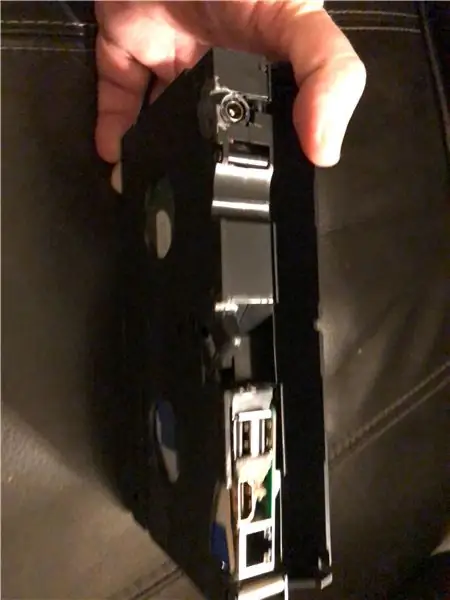
ไม่กี่เดือนก่อน ฉันโพสต์คำสั่งสอนบนเครื่องเล่นภาพยนตร์ Raspberry Pi ของฉันซึ่งซ่อนอยู่ใน VHS cassette ตั้งแต่นั้นมา ฉันได้สร้างหลายอย่างสำหรับเพื่อนและครอบครัว และทำให้กระบวนการนี้ง่ายขึ้น เมื่อใช้ Raspberry Pi v3 เราไม่ต้องการฮับ USB อีกต่อไปและไม่จำเป็นต้องถอด GPIO ออกอีกต่อไป
บทช่วยสอนนี้ต้องใช้ทักษะการเริ่มต้นในการบัดกรีในระดับปานกลาง การปรับเปลี่ยนอาจทำให้การรับประกันส่วนประกอบทั้งหมดเป็นโมฆะ ดังนั้นคุณต้องยอมรับความเสี่ยงเอง!
สรุป:
ฉันมี Rasbperry Pi ที่ใช้ Kodi ที่ฉันชอบไปเที่ยวพักผ่อนกับครอบครัว ญาติของฉันเรียกมันว่า "กล่องหนัง" อย่างไรก็ตาม ฉันต้องการบางสิ่งที่กะทัดรัดและสะอาดกว่ากล่องที่ฉันพกติดตัวไปด้วย
ฉันเคยเห็นบางคนใส่ Pi ลงในเทป VHS แต่ไม่เคยเห็นวิธีทำ เลยคิดว่าจะทำ
ขั้นตอนที่ 1: รายการชิ้นส่วน:



นี่คือฮาร์ดแวร์ที่จำเป็นในการสร้างโครงการนี้ ซอฟต์แวร์และเนื้อหาวิดีโอขึ้นอยู่กับคุณ ลิงก์ไปยัง Amazon ที่ให้ไว้ในขณะที่เขียน:
Raspberry Pi v3 B+ (ลิงก์)
WD Elements/ไดรฟ์ MyPassport (ลิงก์)
แหล่งจ่ายไฟ 2.5A 5v (ลิงค์)
การ์ด Micro SD คลาส 10 (ลิงก์)
สายต่อ Micro USB 90 องศา (ลิงค์)
ตัวเชื่อมต่อ HDMI หญิง-หญิง (ลิงค์)
อะแดปเตอร์ Micro USB OTG (ลิงก์)
สาย HDMI ตัวผู้ 10 ซม. ขนาดเต็ม -> สาย HDMI 90 ตัวผู้ (ลิงค์)
ขั้นตอนที่ 2: รายการเครื่องมือ



หัวแร้ง
Snips
คีมจมูกเข็ม
เครื่องปอกสายไฟ
ปืนกาวร้อน
อีพ็อกซี่
ขั้นตอนที่ 3: ขั้นตอนที่ 1: เตรียม VHS Cassette

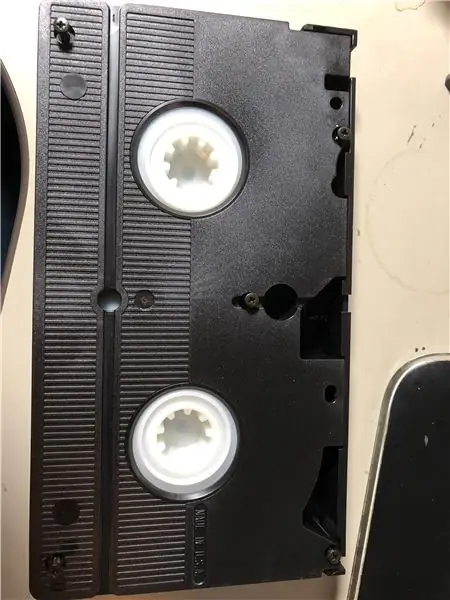

นี่อาจเป็นขั้นตอนที่ยุ่งยากที่สุดขั้นตอนหนึ่ง สายเคเบิลต่อขยาย Micro USB จะถูกตัดและเปลี่ยนเป็นสายสองเส้น: สายหนึ่งที่บัดกรีกับ Pi และอีกสายหนึ่งที่เชื่อมต่อกับฮาร์ดไดรฟ์
การตั้งค่านี้จะช่วยให้เราสามารถถอดปลั๊ก Pi ออกจากฮาร์ดไดรฟ์และเสียบสาย USB อื่นเพื่อให้สามารถเข้าถึงไดรฟ์ได้จากพีซี ทำให้การอัปเดตเนื้อหาง่ายขึ้นมาก
ปลายชายควรมีเส้นลวดประมาณ 1.5-2 นิ้ว สิ่งนี้จะเชื่อมต่อกับ Pi
ปลายตัวเมียจะเชื่อมต่อกับอะแดปเตอร์ USB OTG หากคุณพบขั้วต่อหรือสายเคเบิลที่บางกว่าที่พอดี โปรดแจ้งให้เราทราบในความคิดเห็น
ฉันต้องย่อความยาวของอะแดปเตอร์ OTG เล็กน้อยเพื่อให้พอดี ฉันงอชิ้นโลหะขึ้นโดยใช้เข็ม จากนั้นจึงตัดพลาสติกส่วนเกินออก
ขั้นตอนที่ 7: ขั้นตอนที่ 5: สร้างสายไฟของคุณ

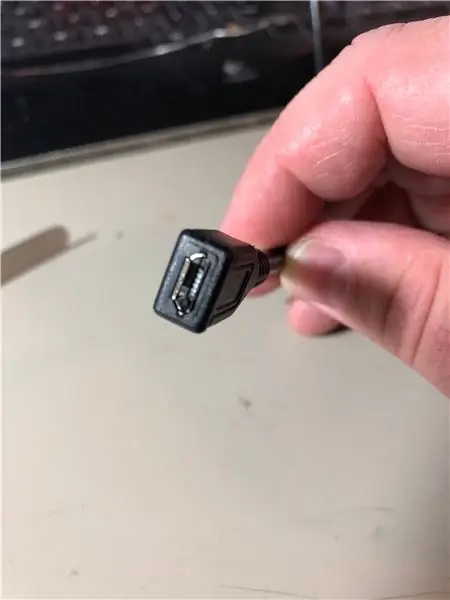

จะใช้สายต่อ USB อันที่สองเป็นแหล่งพลังงาน เช่นเดียวกับฮาร์ดไดรฟ์ ฉันไม่พบอะแดปเตอร์ตัวผู้ที่พอดี ดังนั้นฉันจึงบัดกรีสายไฟสีแดงและสีดำเข้ากับ Pi โดยตรง
รูปภาพที่แสดงจุดประสานไปยัง Pi มาจากโครงการก่อนหน้า เฉพาะสายไฟที่ด้านล่างขวาเท่านั้นที่ใช้ที่นี่
ขั้นตอนที่ 8: ขั้นตอนที่ 6: วางแผนเค้าโครงของคุณ
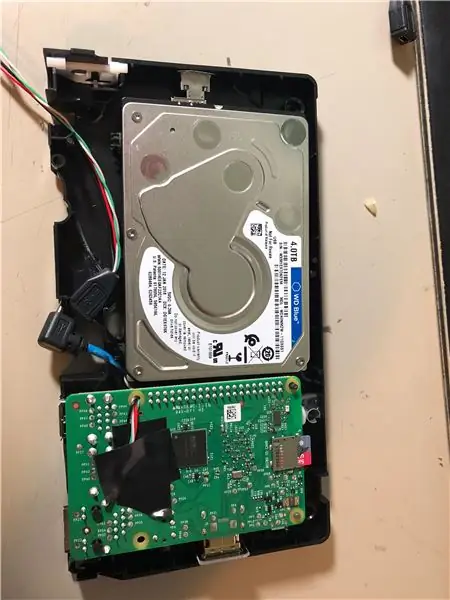

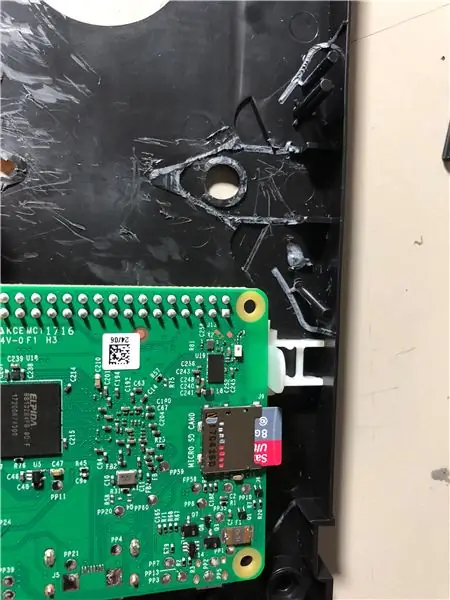

วาง Pi และฮาร์ดไดรฟ์ไว้ใน VHS cassette ค้นหาตำแหน่งที่อาจจำเป็นต้องตัดพลาสติกภายในเพิ่มเติม ตัดส่วนหลังของ VHS ด้านล่างออกเพื่อให้สามารถต่อสายไฟและพอร์ตของคุณได้
ด้วยการใช้ชิ้นพลาสติกจากการทำงานด้านในของตลับ คุณสามารถสร้างออฟเซ็ตและหมุดยึดที่พอดีกับรูสกรูของ Pi ได้ ฉันพบว่าสิ่งเหล่านี้ทำให้เกิดความคงตัวที่ยอดเยี่ยมสำหรับมัน
ขั้นตอนที่ 9: ขั้นตอนที่ 7: เพิ่มรีโมทของคุณ
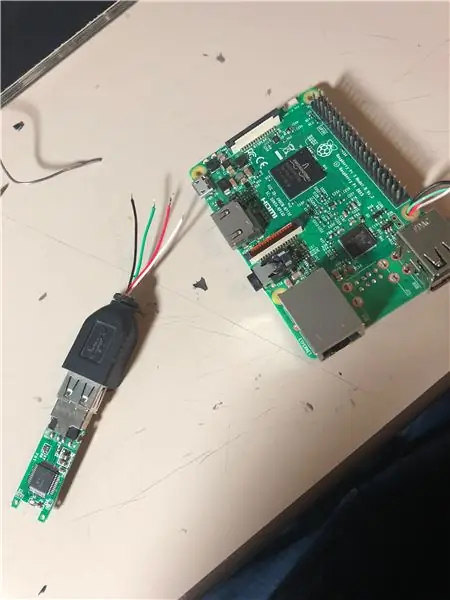
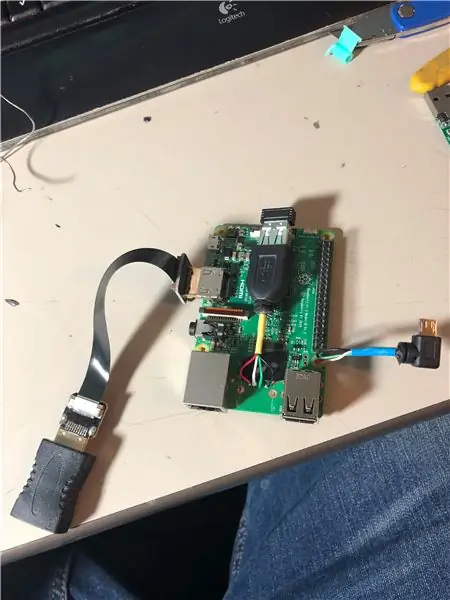
มีตัวเลือกสองสามตัวสำหรับรีโมตคอนโทรล ในบางสิ่งเหล่านี้ ฉันได้ใช้รีโมตคอมโบคีย์บอร์ด/เมาส์แบบ USB ที่ดูดี จนกระทั่งฉันรู้ว่าระยะนี้ไม่ค่อยดีนัก
รีโมต MCE ยังคงเป็นที่โปรดปรานของฉัน แต่ตัวรับ IR สำหรับมันอาจมีขนาดใหญ่และจัดวางยาก
ฉันได้ลองเชื่อมต่อตัวรับสัญญาณ IR กับ GPIO โดยตรงแล้ว แต่การตั้งค่าซอฟต์แวร์สำหรับการเขียนโปรแกรมรีโมตอาจเป็นเรื่องยุ่งยากหากคุณยังไม่เคยทำมาก่อน
หากคุณใช้วิธี USB ฉันแนะนำให้ตัดปลายตัวเมียออกจากสายต่อ USB และบัดกรีเข้ากับพอร์ต USB ที่ไม่ได้ใช้ที่เหลือที่เราถอดออก
ขั้นตอนที่ 10: ขั้นตอนที่ 8: ติดกาว


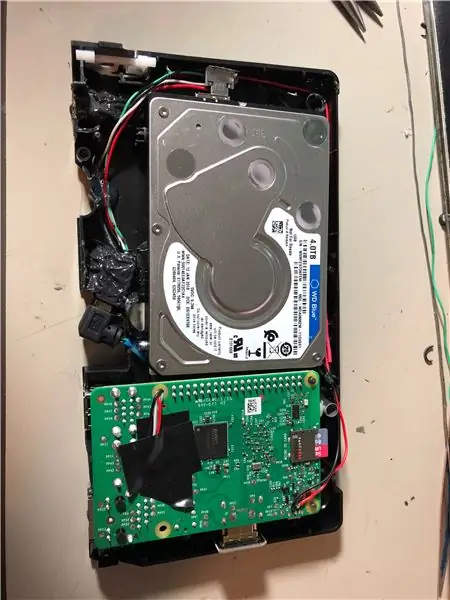
ด้วยการวางแผนเลย์เอาต์ของคุณ และอุปกรณ์ของคุณผ่านการทดสอบเพื่อให้แน่ใจว่าทุกอย่างใช้งานได้ ผสมอีพ็อกซี่และกาวลงในหมุดใดๆ ที่จะยึด Pi ของคุณเข้าที่ เช่นเดียวกับขั้วต่อ USB ของคุณที่ด้านนอกเคส
วางสายไฟและสายเคเบิลของคุณเข้ากับ Pi และติดตัวเชื่อมต่อ HDMI ตัวเมียเข้ากับพอร์ต USB ที่เหลือและพอร์ตอีเธอร์เน็ตบน Pi วิธีนี้จะป้องกันไม่ให้สายไฟดันเข้าไปเมื่อคุณพยายามเสียบสาย HDMI เข้ากับมัน
ฉันมักจะชอบปิดเทปไว้ทั้งหมดเมื่อทำเสร็จแล้วเพื่อให้ทำงานได้ง่ายขึ้น
ขั้นตอนที่ 11: ขั้นตอนที่ 9: รวมเข้าด้วยกัน
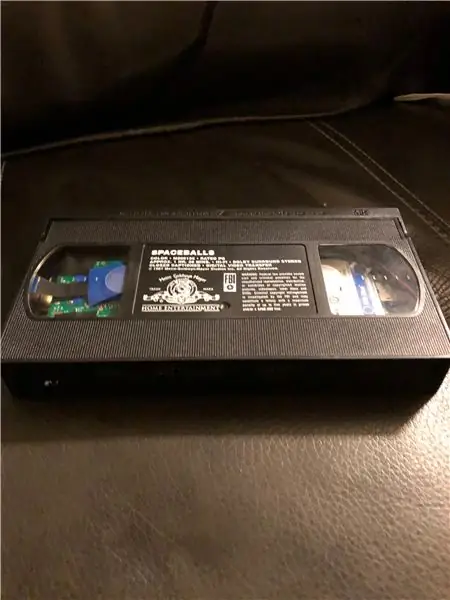

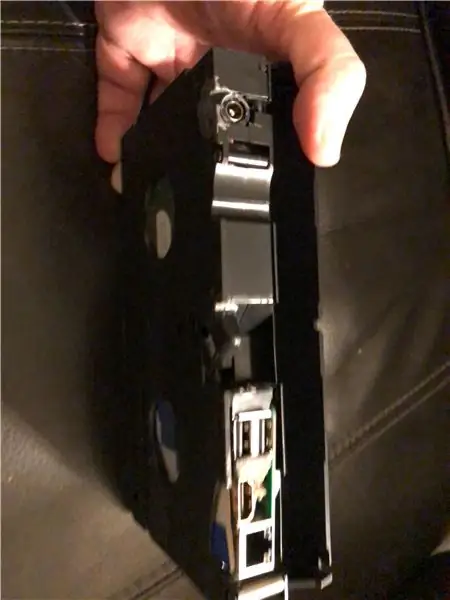
เมื่ออีพ็อกซี่แห้งหมดแล้ว ให้ใส่ส่วนประกอบของคุณลงในกล่องแล้วปิดให้สนิท เพลิดเพลินไปกับคอลเลกชันภาพยนตร์ทั้งหมดของคุณได้ทุกที่!
แนะนำ:
(อัปเดต - มีปัญหาเล็กน้อย) ตัวควบคุมเกม USB สำหรับพีซี: 10 ขั้นตอน (พร้อมรูปภาพ)

(อัปเดต - มีปัญหาเล็กน้อย) ตัวควบคุมเกม USB สำหรับพีซี: ตัวควบคุมเกมสำหรับเกมใดๆ (เกือบ)
อัปเดต Solar Laser + Led พร้อม Power Bank: 3 ขั้นตอน

อัปเดต Solar Laser + Led พร้อม Power Bank แล้ว: ฉันใช้วงจร power bank สำหรับ USB และแทนที่จะใช้ supercapacitors ฉันใช้นิกเกิลเมทัลไฮไดรด์สำหรับ LED และฉันเพิ่มตัวชี้เลเซอร์และสำหรับ power bank ฉันใช้เซลล์ลิเธียมและชาร์จโดยใช้ USB ไม่ใช่พลังงานแสงอาทิตย์ และฉันเพิ่มแผงโซลาร์เซลล์สำรองบน
Blu Media Robot (อัปเดต): 7 ขั้นตอน

Blu Media Robot (อัปเดต): blu เป็นหุ่นยนต์ที่ทำงานด้วยมาเธอร์บอร์ด makeblock และราสเบอร์รี่สำหรับชิ้นส่วนอิเล็กทรอนิกส์สำหรับรายการชิ้นส่วนที่คุณสามารถซื้อได้จาก makeblock อย่างฉันตั้งแต่เริ่มต้น ตอนนี้ฉันมีเครื่องพิมพ์ 3 มิติ (wanahoa i3 +) และคุณสามารถดาวน์โหลด ส่วนต่าง ๆ เพื่อพิมพ์บน t
ระบายสีโทรศัพท์มือถือของคุณ: อัปเดต: 10 ขั้นตอน (พร้อมรูปภาพ)

ระบายสีโทรศัพท์มือถือของคุณ: อัปเดต: นี่คือคำแนะนำของฉันในการวาดภาพโทรศัพท์มือถือของคุณ! ในกรณีของฉัน คือ Nokia 3310 เหตุผลที่ฉันเลือกทาสีโทรศัพท์รุ่นนี้ก็เพราะว่าฝาครอบที่เปลี่ยนได้ (และมันคือโทรศัพท์ของฉัน และมี Snake II ติดอยู่ด้วย) ถ้าคุณทำพัง
IPhone / IPod Touch Binder Clip Stand พร้อมสายเคเบิล อัปเดต: 5 ขั้นตอน (พร้อมรูปภาพ)

IPhone / IPod Touch Binder Clip Stand พร้อมสายเคเบิล อัปเดต: แรงบันดาลใจจากคนอื่น (ขอบคุณพวกคุณที่รู้ว่าคุณเป็นใคร) ฉันตัดสินใจทำขาตั้งสำหรับ iPod Touch 3G ของฉัน (ซึ่งไม่ได้มาพร้อมกับขาตั้ง) โดยใช้ลวดเย็บกระดาษอยู่กับที่………คลิปหนีบกระดาษ แม้ว่าจะมีการแสดงการออกแบบที่ชาญฉลาดบางอย่าง
